Herhangi Bir WordPress Web Sitesinde Yönetici Klasörünüzü Koruyun
Yayınlanan: 2021-09-07
WordPress'teki yönetici klasörü, web sitenizin tamamına erişmenin anahtarıdır. Bilgisayar korsanları, bir siteyi hacklemek için her zaman Yönetici klasörüne girmeye çalışır. Bilgisayar korsanlarının WP-Admin klasörüne sahip oldukları ve dolayısıyla web sitesinin geri kalanına erişimleri olduğu tespit edilen çok sayıda web sitesi korsanlığı vakası bildirilmiştir.
Bu nedenle, bazı insanlar WordPress'te bir web sitesi oluşturmadan önce iki kez düşünür. Ancak zaten bir WordPress web siteniz varsa, .htaccess'te erişimi sınırlayarak WordPress'teki yönetici klasörünüzü koruyabilirsiniz.
.htaccess'e erişimi sınırlayarak WordPress'teki yönetici klasörünüzü korumanın çeşitli yolları vardır. Eklentileri kullanarak bunu yapabilirsiniz, ancak önerilen yöntem .htaccess dosyasını manuel olarak yapılandırmaktır.
Manuel olarak yaptığınızda, farklı türde hackleme girişimlerini önlemek için alabileceğiniz çeşitli güvenlik önlemleri vardır. .htaccess dosyasının yalnızca güvenlik konularında size yardımcı olmakla kalmayıp aynı zamanda site performansını önemli ölçüde artıracak yapılandırmalara sahip çok güçlü bir dosya olduğunu unutmayın.
.htaccess'te Erişimi Sınırlayarak WordPress'te Yönetici Klasörünüzü Nasıl Korursunuz (Eklentiler Tarafından)
WordPress, eklentileri için popülerdir ve kelimenin tam anlamıyla her şey için eklentiler vardır. WP Security Scan, .htaccess dosyasındaki erişimi sınırlayarak WordPress'teki yönetici klasörünüzü korumanız gerekecek bir eklentidir.
Gösterge Tablosunun sol menüsündeki Eklentiler seçeneğine gidin ve Yeni Ekle seçeneğine tıklayın. Arama kutusuna WP Security Scan olan eklentinin adını yazın.
Eklenti bulunduktan ve kurulduktan sonra eklentinin ayarlarına gidin. Dosya tarama raporunda .htaccess'i bulacaksınız ve yönetici klasörünüzü korumak için dosyanın ve alt bölümlerin izin ayarlarını belirleyebilirsiniz.
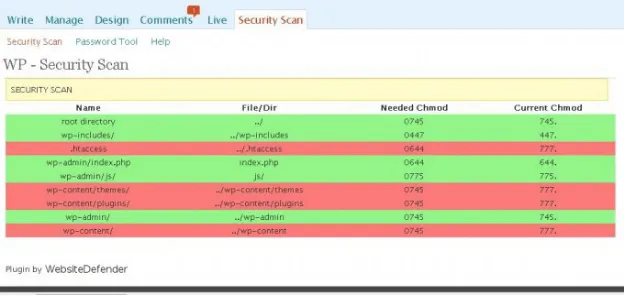
Eklenti birkaç yıldır güncellenmemiş olsa da, tamamen işlevseldir ve .htaccess dosyasındaki ayarları değiştirmenize izin veren piyasadaki tek eklentidir.
Yapabileceğiniz düzeltici eylemleri önerir ve bu nedenle değişiklikleri yapmak için uzman olmanıza gerek yoktur. WordPress sürümünü gizler, veritabanı güvenliği ve WordPress yönetici koruması ve güvenlik önlemleri sağlar.
Bunun dışında All In One WP Security & Firewall gibi popüler güvenlik eklentilerini Wordfence Security olarak da yükleyebilirsiniz.
.htaccess'te Erişimi Sınırlayarak WordPress'te Yönetici Klasörünüzü Nasıl Korursunuz (Manuel)
Eklentilerle sınırlı ayarlarınız vardır ve bu tür eklentilerden biri saldırıya uğrarsa, web siteniz de savunmasız hale gelir.
Bu nedenle, her zaman işleri kendi elinize almanız ve .htaccess dosyasını kendiniz yapılandırmanız önerilir. Ayrıca, kod parçacıkları ekleyerek alabileceğiniz birçok güvenlik önlemi vardır.

.htaccess Dosyasına Erişme
Web sitenizdeki dosya ve klasörlerinize erişmek için FTP yazılımına ihtiyacınız olacaktır. FileZilla en iyi FTP yazılımıdır. Kurun ve açın ve ardından cPanel hesabınıza giriş yapın. Farklı klasörlerde veya kök dizinde farklı bir .htaccess dosyası görebileceğinizi unutmayın. Bunları kesinlikle düzenlemeyin.
Yalnızca WP-Admin klasöründe bulunan .htaccess dosyasını düzenlemeniz gerekir. Bu nedenle, WP-Admin klasörünün içine gidin ve .htaccess dosyasını bulun. Eğer yoksa, onu .htaccess adıyla oluşturmanız gerekir. Düzenlemeden önce dosyanın yedeğini aldığınızdan emin olun. .htaccess böyle görünür.
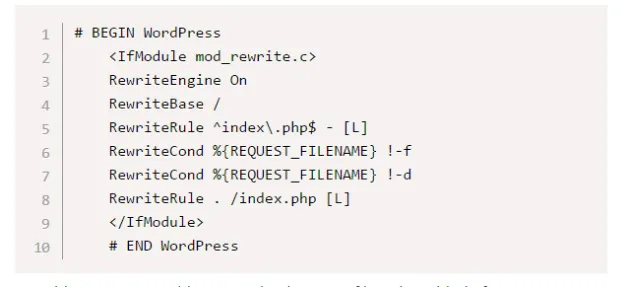
1. Yönetici Erişimini Kısıtlama
Yapmanız gereken ilk şey, cihazınız veya bilgisayarınız dışındaki herhangi bir bilgisayar veya cihazın web sitenize yönetici olarak erişmesini kısıtlamaktır. Bunu yalnızca IP adresinize izin vererek başarabilirsiniz. Birden fazla cihazınız varsa, her birinin IP Adresine izin verebilirsiniz.

Güvenlik açısından, atabileceğiniz en katı adımdır, ancak aynı zamanda Yönetici panelinize başka birinin bilgisayarından erişmenizi de kısıtlar.
.htaccess dosyasındaki son satır olan #END WordPress'in altına aşağıdaki kodu ekleyin. IP adreslerinizi allow deyimine karşılık gelen yerleştirin ve istediğiniz kadar allow deyimine sahip olabilirsiniz.
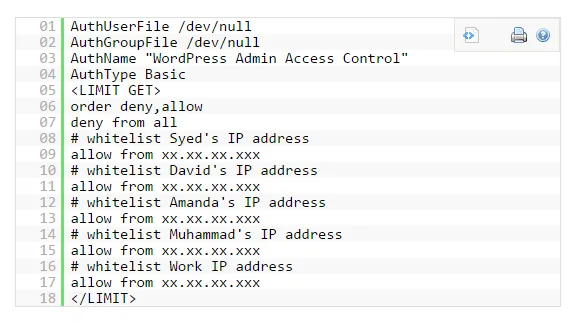
2. wp-config.php'yi koruyun
Wp-config.php en önemli dosyadır ve web siteniz hakkında hayati bilgiler içerir. Dosyanın bilgisayar korsanlarına hiçbir şekilde ulaşmadığından emin olmalısınız, aksi takdirde web sitenizin saldırıya uğrayacağı kesindir.
Kendiniz dışındaki herkesin wp-config.php'nize erişimini engelleyebilirsiniz. Aşağıdaki kod parçasını tüm satırların sonundaki .htaccess dosyasına yapıştırın.
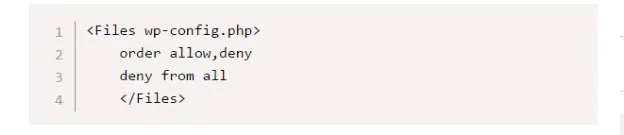
3. Kötü Amaçlı Kullanıcıları IP Adreslerine Göre Yasaklayın
Potansiyel bilgisayar korsanları olan bazı kullanıcılar var ve bunlar kaba kuvvet saldırı yöntemlerini ve diğer bilgisayar korsanlığı araçlarını kullanmaya çalışıyorlar. Bu kullanıcıları IP adreslerine göre yasaklamanız gerekir.
Herhangi bir basit hafif güvenlik eklentisini yükleyin ve birisi web sitenize kaba kuvvet saldırı sistemi ile giriş yapmaya çalıştığında IP adresi ile bildirim alacaksınız. Bu hedefi tamamlamak için aşağıdaki kod parçacığını kullanın.
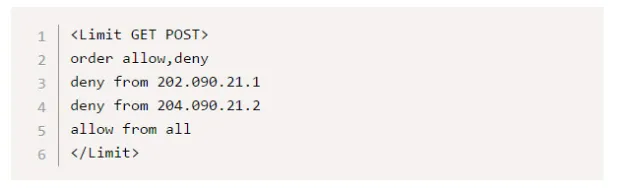
4. PHP Yürütmesini Devre Dışı Bırakın
Bazen bazı temaların, bu temaları kullanırsanız bilgisayar korsanlarının web sitenize girmesi için arka kapıları vardır. Arka kapı dosyalarının çoğu wp-include ve upload gibi farklı dizinlerde saklanır.
Web siteniz saldırıya uğradığında ve ondan kurtulduğunuzda bile, bilgisayar korsanları akıllıca bazı arka kapılar oluşturabilir, PHP kodlarını bazı dosyalara yerleştirebilir veya algılanamayan klasörleri kaydedebilir. Belirli klasörlerde PHP yürütmesini devre dışı bırakarak bunu durdurabilirsiniz. Bunu başarmak için aşağıdaki kod parçasını kullanın.

5. Dizin Taramayı Devre Dışı Bırakın
Bilgisayar korsanları WordPress web sitenizin farklı dizinlerine göz atar ve arka kapılar oluşturmak için kod parçacıkları yerleştirmek, önemli dosyaları silmek ve benzerleri gibi kötü niyetli işler yapar. Aşağıdaki kod parçacığı ile herhangi bir klasöre erişimi devre dışı bırakabilirsiniz.

6. WP İçeriğine Erişimi Kısıtlama
Bir WordPress web sitesi için en önemli klasör, tüm resimlerin, tema dosyalarının, eklenti dosyalarının depolandığı WP-Content'tir. Birisi bu klasöre erişirse ve her şeyi silerse ve yedeğiniz yoksa web siteniz gitti. Ayrıca, bilgisayar korsanları bu klasöre kötü amaçlı yazılım ve virüs yerleştirebilir ve web siteniz çökebilir.
Aşağıdaki kod parçasını .htaccess dosyasına yerleştirin ve herkesin wp-content klasörüne erişimini engelleyebilirsiniz.
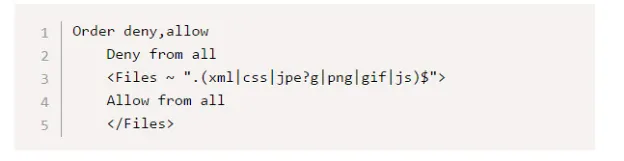
Bunun dışında, başka birinin resimlerinize bağlanmasını ve web sitenizi yavaşlatmasını önlemek için resim bağlantılarını devre dışı bırakabilirsiniz. Ziyaretçilere içeriği yeni bir konuma taşıdığınızı bildirmek için genel yeniden yönlendirme ve .htaccess dosyası aracılığıyla 301 yönlendirmeleri de ayarlanabilir.
